
ಫೋಟೋ ಮರುಪಡೆಯುವಿಕೆ ಶೈಲಿ ಜೊಂಬಿ ಅಡೋಬ್ ಫೋಟೋಶಾಪ್ನೊಂದಿಗೆ ನೋಟವನ್ನು ರಚಿಸಲು ಜೊಂಬಿ ನಮ್ಮಲ್ಲಿ ಇದಕ್ಕಾಗಿ s ಾಯಾಚಿತ್ರಗಳು ಹ್ಯಾಲೋವನ್. ಈ ಆಸಕ್ತಿದಾಯಕ ಪರಿಣಾಮದೊಂದಿಗೆ ನಿಮ್ಮ ಚಿತ್ರಗಳ ನೋಟವನ್ನು ಬದಲಾಯಿಸಿ, ಅದು ಸರಳವಾದ ಆದರೆ ಇನ್ನೂ ic ಾಯಾಗ್ರಹಣದ ಮರುಪಡೆಯುವಿಕೆ ರಚಿಸಲು ಪ್ರಯತ್ನಿಸುತ್ತದೆ ಕಣ್ಮನ ಸೆಳೆಯುವ ಮತ್ತು ಆಕರ್ಷಕ ಫೋಟೋ ಮರುಪಡೆಯುವಿಕೆಗಾಗಿ ಸರ್ವೋತ್ಕೃಷ್ಟ ಪ್ರೋಗ್ರಾಂ ಅನ್ನು ಬಳಸುವುದು.
ಪಡೆಯಿರಿ ಪರಿಪೂರ್ಣ ಡಿಜಿಟಲ್ ಮೇಕ್ಅಪ್ ಇದರ ನಿಮ್ಮ ಎಲ್ಲಾ s ಾಯಾಚಿತ್ರಗಳಿಗಾಗಿ ಹ್ಯಾಲೋವನ್ ಹೆಚ್ಚು ಸೃಜನಶೀಲ ಮತ್ತು ಆಕರ್ಷಕ ಚಿತ್ರಗಳನ್ನು ವೇಗವಾಗಿ ಮತ್ತು ಸುಲಭವಾಗಿ ಪಡೆಯುವುದು. ಈ ಪೋಸ್ಟ್ ಇದಕ್ಕಾಗಿ ನೀವು ಬಹಳ ಮುಖ್ಯವಾದ ಪರಿಕಲ್ಪನೆಗಳನ್ನು ಕಲಿಯುವಿರಿ ಇದರೊಂದಿಗೆ ಸಾಮಾನ್ಯ ಫೋಟೋ ಮರುಪಡೆಯುವಿಕೆ ಫೋಟೋಶಾಪ್
ಹ್ಯಾಲೋವನ್ ಬರುತ್ತಿದೆ ಮತ್ತು ನಾವೆಲ್ಲರೂ ಹೊಂದಲು ಬಯಸುತ್ತೇವೆ ತುಂಬಾ ಭಯಾನಕವಾದ s ಾಯಾಚಿತ್ರಗಳು ಆದ್ದರಿಂದ ಸೊಗಸಾದ ಫೋಟೋ ರಿಟಚ್ ಅನ್ನು ಹೇಗೆ ರಚಿಸುವುದು ಎಂದು ತಿಳಿಯಲು ಚೆನ್ನಾಗಿರುತ್ತದೆ ಜೊಂಬಿ ಇದರ ನಮ್ಮ ಎಲ್ಲಾ ಚಿತ್ರಗಳನ್ನು ಮರುಪಡೆಯಲು ಹ್ಯಾಲೋವನ್.
ನಾವು ಕಲಿಯುತ್ತೇವೆ ಕೆಳಗಿನ ಸಾಧನಗಳನ್ನು ಬಳಸಲು ಫೋಟೋಶಾಪ್:
- ಹೊಂದಾಣಿಕೆ ಪದರಗಳು (ತೀವ್ರತೆ, ವಕ್ರಾಕೃತಿಗಳು, ಬಣ್ಣ ಸಮತೋಲನ)
- ಫಿಲ್ಟರ್ ಅನ್ನು ದ್ರವೀಕರಿಸಿ (ಐಚ್ al ಿಕ)
ನಾವು ಈ ಕೆಳಗಿನವುಗಳನ್ನು ಬಳಸುತ್ತೇವೆ ಕಾರ್ಯವಿಧಾನಗಳು:
- ನಿಮ್ಮ ಪಾದದ ಟೋನ್ ಅನ್ನು ಕಡಿಮೆ ಮಾಡಿl (ಅವಳನ್ನು ಬ್ಲೀಚ್ ಮಾಡಿ)
- ಡಾರ್ಕ್ ವಲಯಗಳನ್ನು ರಚಿಸಿ
- ಕಾಂಟ್ರಾಸ್ಟ್ ಚಿತ್ರ
- ಬಣ್ಣ ಎರಕಹೊಯ್ದವನ್ನು ಬದಲಾಯಿಸಿ ಚಿತ್ರದಿಂದ
ಚಿತ್ರವನ್ನು ತೆರೆಯಿರಿ ಫೋಟೋಶಾಪ್
ನಾವು ಮಾಡಬೇಕಾಗಿರುವುದು ಮೊದಲನೆಯದು ಕೆಲವು ಚಿತ್ರಕ್ಕಾಗಿ ನೋಡಿ ಅದರೊಂದಿಗೆ ನಾವು ಅದನ್ನು ಕೆಲಸ ಮಾಡಲು ಮತ್ತು ತೆರೆಯಲು ಬಯಸುತ್ತೇವೆ ಫೋಟೋಶಾಪ್. ಒಮ್ಮೆ ಕಾರ್ಯಕ್ರಮದಲ್ಲಿ ತೆರೆಯಲಾಗಿದೆ ನಾವು ಮುಖ್ಯ ಪದರವನ್ನು ನಕಲು ಮಾಡುತ್ತೇವೆ ನಕಲನ್ನು ಹೊಂದಲು ಮತ್ತು ಮೂಲ photograph ಾಯಾಚಿತ್ರವನ್ನು ಮರುಪಡೆಯಲು, ಪದರವನ್ನು ನಕಲು ಮಾಡಲು ನಾವು ಅದನ್ನು ಮೌಸ್ನ ಬಲ ಗುಂಡಿಯನ್ನು ನೀಡಬೇಕು ಮತ್ತು ನಕಲಿ ಪದರವನ್ನು ಒತ್ತಿ.
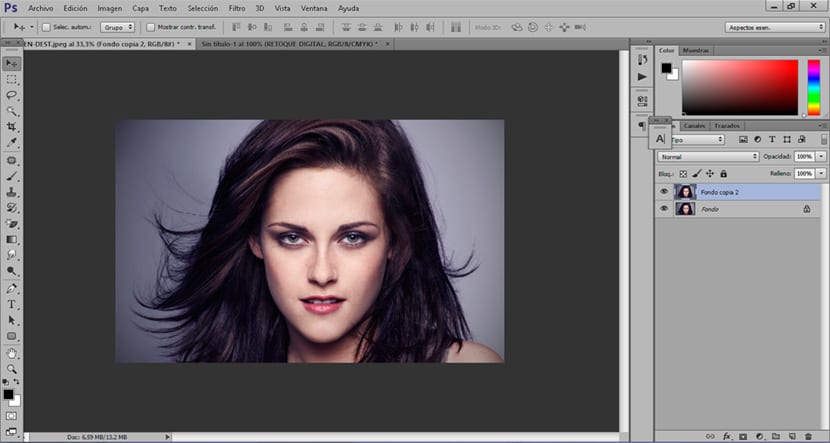
ಚರ್ಮವನ್ನು ಬಿಳುಪುಗೊಳಿಸಿ
ಪ್ಯಾರಾ ಚರ್ಮವನ್ನು ಬಿಳುಪುಗೊಳಿಸಿ ನಮ್ಮ ಫೋಟೊದಲ್ಲಿ ನಾವು ಮೊದಲು ಮಾಡಬೇಕಾಗಿರುವುದು ಎ ತೀವ್ರತೆ ಹೊಂದಾಣಿಕೆ ಪದರ, ಈ ಹೊಂದಾಣಿಕೆ ಪದರವು ನಮಗೆ ಅನುಮತಿಸುತ್ತದೆ desaturate ಬಣ್ಣ ಚಿತ್ರವು ತಿಳಿ ಬೂದು ಬಣ್ಣವನ್ನು ಪಡೆಯುತ್ತದೆ. ನಾವು ಈ ಪದರವನ್ನು ರಚಿಸಿದಾಗ ನಾವು ಒತ್ತಿ ನಿಯಂತ್ರಣ + ನಾನು ಶಾರ್ಟ್ಕಟ್ ಸಾಧ್ಯವಾಗುತ್ತದೆ ಹಿಮ್ಮುಖ ಪದರ ಮತ್ತು ನಾವು ಬ್ರಷ್ನಿಂದ ಚಿತ್ರಿಸುವ ಪ್ರದೇಶಗಳಲ್ಲಿ ಮಾತ್ರ ಪರಿಣಾಮವನ್ನು ಅನ್ವಯಿಸಿ.
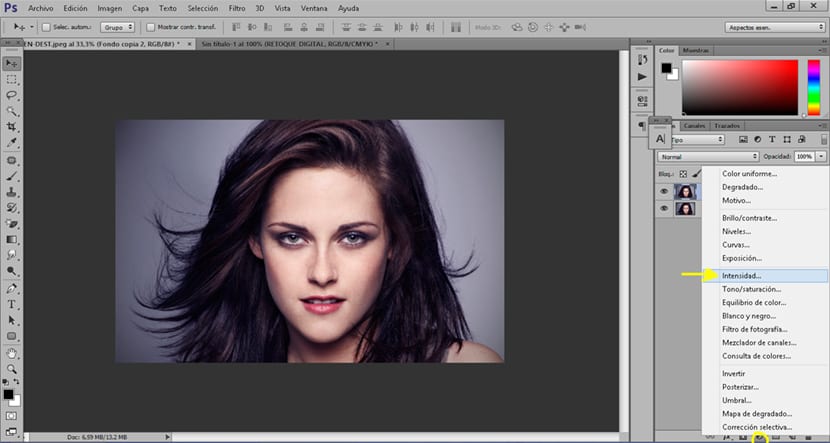
ಬಳಸಿ ಹೊಂದಾಣಿಕೆ ಪದರ ನಾವು ಅದನ್ನು imagine ಹಿಸಿಕೊಳ್ಳುವುದು ತುಂಬಾ ಸುಲಭ ಇದು ಸಾಮಾನ್ಯ ಮತ್ತು ಸಾಮಾನ್ಯ ಕುಂಚವಾಗಿದೆ ಫೋಟೋಶಾಪ್ಪ್ರತಿಯೊಂದು ಕುಂಚವು ಆಯ್ಕೆಗಳ ಸರಣಿಯನ್ನು ಹೊಂದಿರುವುದರಿಂದ ಅದು ಹೆಚ್ಚು ಅಥವಾ ಕಡಿಮೆ ಗಟ್ಟಿಯಾಗುವಂತೆ ಮಾಡುತ್ತದೆ, ನಮಗೆ ಬೇಕಾದುದನ್ನು ಅವಲಂಬಿಸಿ, ನಾವು ನಿಯತಾಂಕಗಳನ್ನು ನಮ್ಮ ಇಚ್ to ೆಯಂತೆ ಬದಲಾಯಿಸುತ್ತೇವೆ.
ಹೊಂದಾಣಿಕೆ ಪದರ ಮತ್ತು ಶಾರ್ಟ್ಕಟ್ ನಿಯಂತ್ರಣ + i ಮತ್ತು ಕ್ಲಿಕ್ ಮಾಡಿದ ನಂತರ ನಾವು ಬ್ರಷ್ ಅನ್ನು ಆಯ್ಕೆ ಮಾಡುತ್ತೇವೆ ನಾವು ಚಿತ್ರಕಲೆ ಪ್ರಾರಂಭಿಸಿದ್ದೇವೆ ನಾವು ಚರ್ಮದ ಟೋನ್ ಅನ್ನು ಕಡಿಮೆ ಮಾಡಲು ಬಯಸುವ ಪ್ರದೇಶಗಳಲ್ಲಿ. ಸಾಮಾನ್ಯ ವಿಷಯವೆಂದರೆ ಎ ಜೊಂಬಿ ಸಾಮಾನ್ಯವಾಗಿ ಸಾಕಷ್ಟು ಬಿಳಿ ಚರ್ಮವನ್ನು ಹೊಂದಿರುತ್ತಾರೆ ಆದರೆ ಪ್ರತಿಯೊಬ್ಬ ವ್ಯಕ್ತಿಯು ಏನು ಬಯಸುತ್ತಾನೆ ಮತ್ತು ಬಯಸುತ್ತಾನೆ ಎಂಬುದರ ಆಧಾರದ ಮೇಲೆ ಇದು ಸಂಪೂರ್ಣವಾಗಿ ಉಚಿತವಾಗಿದೆ.
ನಿಯತಾಂಕಗಳು ನಾವು ಮಾರ್ಪಡಿಸಬೇಕು ಈ ಉಪಕರಣವನ್ನು ಬಳಸುವಾಗ ಈ ಕೆಳಗಿನವುಗಳು:
- ಅಪಾರದರ್ಶಕತೆ: ಬ್ರಷ್ ಪರಿಣಾಮವನ್ನು ಹೆಚ್ಚು ಅಥವಾ ಕಡಿಮೆ ಗಮನಿಸಲು ಅನುವು ಮಾಡಿಕೊಡುತ್ತದೆ
- ಹರಿವು: ಕುಂಚದಿಂದ ಹೊರಬರುವ ಸ್ಟೇನ್ ಪ್ರಮಾಣ
- ಗಾತ್ರ: ಬ್ರಷ್ ಗಾತ್ರ
- ಗಡಸುತನ: ಸ್ಟೇನ್ನ ಅಂಚನ್ನು ಹೆಚ್ಚು ಅಥವಾ ಕಡಿಮೆ ಮಸುಕುಗೊಳಿಸಿ
ಈ ಸಂದರ್ಭದಲ್ಲಿ ನಾವು a ಅನ್ನು ಬಳಸುತ್ತೇವೆ ಕನಿಷ್ಠ ಗಡಸುತನದೊಂದಿಗೆ ಬ್ರಷ್ ಮಾಡಿ ಪರಿಣಾಮವನ್ನು ಮೃದುಗೊಳಿಸಲು, ಹೆಚ್ಚಿನ ವಾಸ್ತವಿಕತೆಯನ್ನು ಸಾಧಿಸಲು.

ಡಾರ್ಕ್ ವಲಯಗಳನ್ನು ರಚಿಸಿ
ನಾವು ಮಾಡಲಿರುವ ಮುಂದಿನ ವಿಷಯ ಡಾರ್ಕ್ ವಲಯಗಳನ್ನು ರಚಿಸಿ ನಮ್ಮ ಚಿತ್ರಕ್ಕೆ ಹೆಚ್ಚು ವಾಸ್ತವಿಕ ನೋಟವನ್ನು ನೀಡಲು ಚಿತ್ರದಲ್ಲಿ. ಈ ಪರಿಣಾಮವನ್ನು ರಚಿಸಲು ನಾವು a ಅನ್ನು ರಚಿಸುತ್ತೇವೆ ವಕ್ರಾಕೃತಿಗಳ ಹೊಂದಾಣಿಕೆ ಪದರ ಮತ್ತು ನಾವು ಹಾಕುತ್ತೇವೆ ಲೇಯರ್ ಮೋಡ್ ಅನ್ನು ಗುಣಿಸಿ, ನಂತರ ನಾವು ಒತ್ತಿ ನಿಯಂತ್ರಣ + ನಾನು ಶಾರ್ಟ್ಕಟ್ ನಾವು ಬಯಸುವ ಪ್ರದೇಶಗಳಲ್ಲಿ ಮಾತ್ರ ಪರಿಣಾಮವನ್ನು ಅನ್ವಯಿಸಲಾಗುತ್ತದೆ ಎಂದು ಖಚಿತಪಡಿಸಿಕೊಳ್ಳಲು.
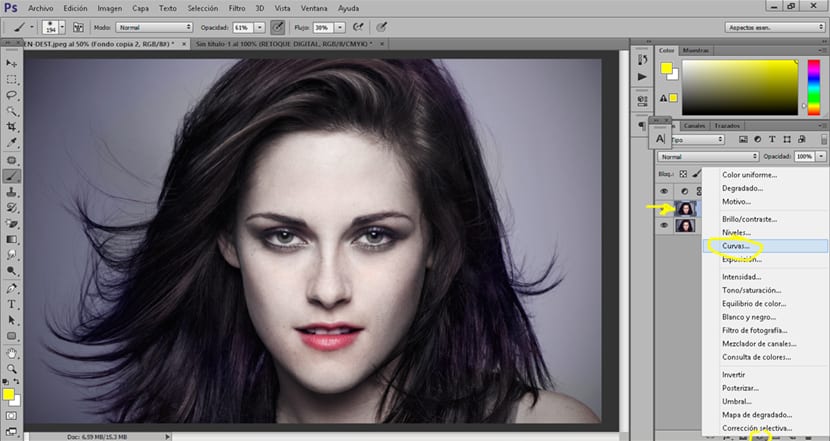
ಕುಂಚದ ಸಹಾಯದಿಂದ ಸ್ವಲ್ಪಮಟ್ಟಿಗೆ ನಾವು ಕಣ್ಣಿನ ಪ್ರದೇಶವನ್ನು ಚಿತ್ರಿಸುತ್ತಿದ್ದೇವೆ ಹೀಗೆ ನಾವು ಹುಡುಕುತ್ತಿರುವ ಡಾರ್ಕ್ ವಲಯಗಳ ಪರಿಣಾಮವನ್ನು ಸಾಧಿಸುತ್ತೇವೆ. ಈ ಪರಿಣಾಮದ ಕಲ್ಪನೆಯೆಂದರೆ ಅದು ಸಾಕಷ್ಟು ಮೃದುವಾಗಿರುತ್ತದೆ ಆದ್ದರಿಂದ ಅದನ್ನು ಬಳಸುವುದು ಉತ್ತಮ ಅಪಾರದರ್ಶಕತೆ ಮತ್ತು ಕಡಿಮೆ ಗಡಸುತನದೊಂದಿಗೆ ಬ್ರಷ್ ಮಾಡಿ ಪರಿಣಾಮವನ್ನು ಸ್ವಲ್ಪಮಟ್ಟಿಗೆ ಅನ್ವಯಿಸುವ ಮೂಲಕ ಸ್ವಲ್ಪ ಹೋಗಲು. ನಮ್ಮ ಪರಿಣಾಮವು ಇನ್ನಷ್ಟು ಗಮನಾರ್ಹವಾಗಬೇಕೆಂದು ನಾವು ಬಯಸಿದರೆ, ನಾವು ಏನು ಮಾಡಬಹುದೆಂದರೆ ಮತ್ತೊಂದು ವಕ್ರಾಕೃತಿಗಳ ಹೊಂದಾಣಿಕೆ ಪದರವನ್ನು ರಚಿಸಿ ಮತ್ತು ಪರಿಣಾಮವನ್ನು ಮತ್ತೆ ಅನ್ವಯಿಸಿ.
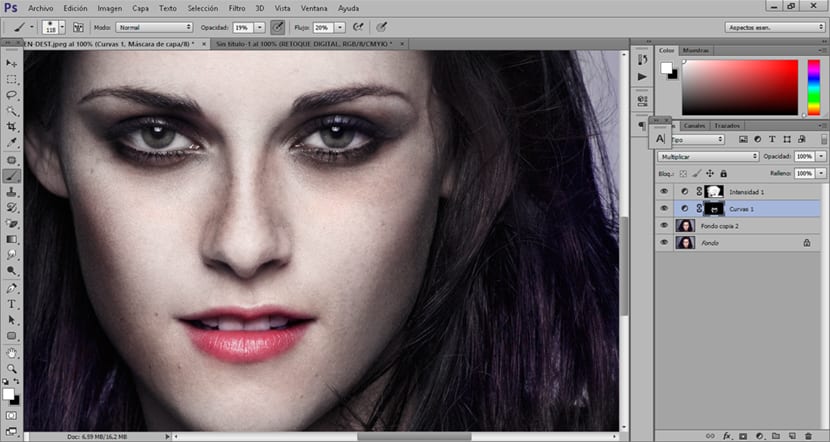
ನಾವು ವಕ್ರಾಕೃತಿಗಳ ಹೊಂದಾಣಿಕೆ ಪದರವನ್ನು ರಚಿಸಬಹುದು ಮತ್ತು ಸಾಧಿಸಲು ಚಿತ್ರದ ಮೌಲ್ಯಗಳನ್ನು ಸಾಮಾನ್ಯ ರೀತಿಯಲ್ಲಿ ಬದಲಾಯಿಸಬಹುದು ಚಿತ್ರಕ್ಕೆ ವ್ಯತಿರಿಕ್ತವಾಗಿದೆ ಸ್ವಲ್ಪ ಹೆಚ್ಚು ಮತ್ತು ಒಂದು ನೋಟವನ್ನು ನೀಡಿ ಜೊಂಬಿ ಹೆಚ್ಚು ವಾಸ್ತವಿಕ.
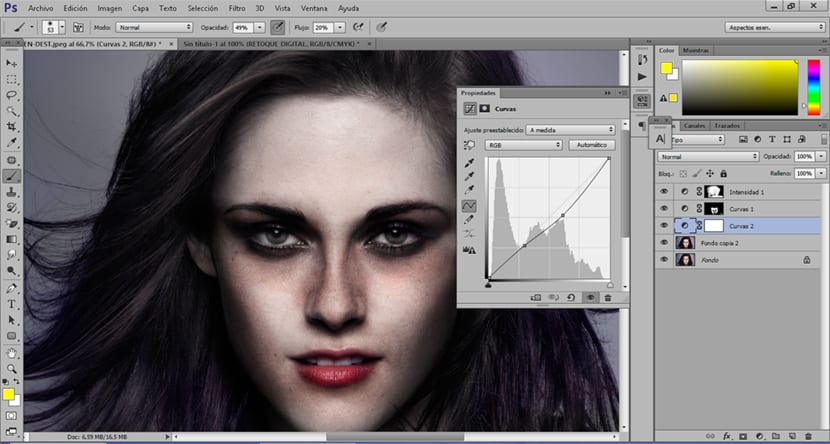
ಚಿತ್ರದ ಬಣ್ಣವನ್ನು ಬದಲಾಯಿಸಿ
ನಾವು ಬಹುತೇಕ ನಮ್ಮ ography ಾಯಾಗ್ರಹಣ ಶೈಲಿಯನ್ನು ಹೊಂದಿದ್ದೇವೆ ಜೊಂಬಿ ನಾವು ಮಾತ್ರ ಮಾಡಬಹುದು ಚಿತ್ರದ ಬಣ್ಣವನ್ನು ಬದಲಾಯಿಸಿ ನಿಮಗೆ ನೀಡಲು ಗಾ er ವಾದ ಟೋನ್ ಮತ್ತು ಈ ರೀತಿಯ ography ಾಯಾಗ್ರಹಣಕ್ಕೆ ಸಂಬಂಧಿಸಿದೆ. ಪ್ರತಿಯೊಬ್ಬರೂ ಹುಡುಕುತ್ತಿರುವುದನ್ನು ಅವಲಂಬಿಸಿ ಈ ಭಾಗವು ಸಂಪೂರ್ಣವಾಗಿ ಉಚಿತವಾಗಿದೆ, ಈ ಸಂದರ್ಭದಲ್ಲಿ ನಾವು ಚಿತ್ರಕ್ಕೆ ಹಸಿರು ಟೋನ್ ನೀಡುತ್ತೇವೆ ಆದರೆ ನೀವು ಇನ್ನೊಂದು ಟೋನ್ ಆಯ್ಕೆ ಮಾಡಬಹುದು.
ನಾವು ಒಂದು ರಚಿಸುತ್ತೇವೆ ಹೊಂದಾಣಿಕೆ ಪದರದ ಬಣ್ಣ ಸಮತೋಲನ ಮತ್ತು ನಾವು ಹುಡುಕುತ್ತಿರುವ ಸ್ವರವನ್ನು ತಲುಪುವವರೆಗೆ ನಾವು ಚಿತ್ರದ ಮೌಲ್ಯಗಳನ್ನು ಬದಲಾಯಿಸಲು ಪ್ರಾರಂಭಿಸುತ್ತೇವೆ, ಚಿತ್ರದಲ್ಲಿ ಈ ಸಂದರ್ಭದಲ್ಲಿ ಬಳಸಿದ ನಿಖರವಾದ ಸ್ವರವನ್ನು ನಾವು ನೋಡಬಹುದು.
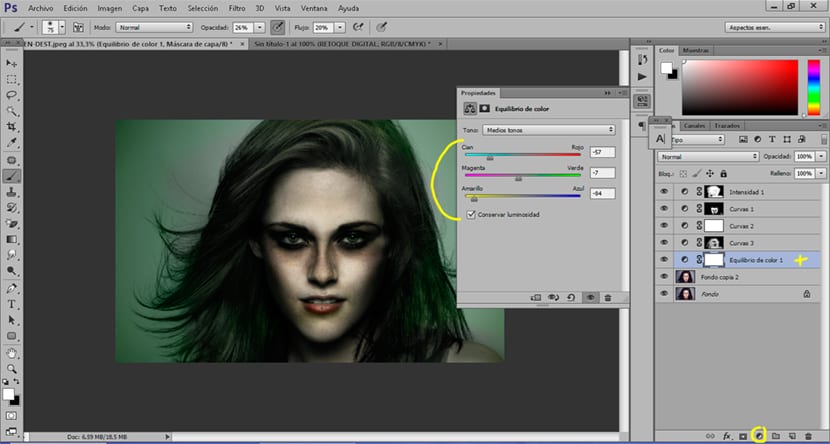
ಪೊಡೆಮೊಸ್ ತೆಳ್ಳನೆಯ ಮುಖ ಸ್ವಲ್ಪ ಅಥವಾ ಸ್ಮೈಲ್ ಅನ್ನು ಹೈಲೈಟ್ ಮಾಡಿ ಭಯಾನಕ ಚಿತ್ರವನ್ನು ಪಡೆಯಿರಿ ನ ದ್ರವೀಕೃತ ಫಿಲ್ಟರ್ ಬಳಸಿ ಫೋಟೋಶಾಪ್ ಈ ಉಪಕರಣವನ್ನು ಹೇಗೆ ಬಳಸುವುದು ಎಂದು ನೀವು ಕಲಿಯಲು ಬಯಸಿದರೆ ನೀವು ಇದನ್ನು ನೋಡಬಹುದು ಇತರ ಪೋಸ್ಟ್.
A ಪಡೆಯಲು photograph ಾಯಾಚಿತ್ರವನ್ನು ಮರುಪಡೆಯುವುದು ಹೇಗೆ ಎಂದು ನಮಗೆ ಈಗಾಗಲೇ ತಿಳಿದಿದೆ ಶೈಲಿ ಜೊಂಬಿ ಇದಕ್ಕಾಗಿ ಸಾಕಷ್ಟು ಆಸಕ್ತಿದಾಯಕವಾಗಿದೆ ಹ್ಯಾಲೋವನ್. ನಾವು ಬಳಸಿದ ಎಲ್ಲಾ ಪರಿಕರಗಳು ಇತರ ಪ್ರಕಾರಗಳಲ್ಲಿ ಬಹಳ ಉಪಯುಕ್ತವಾಗುತ್ತವೆ ಎಂಬುದನ್ನು ನೆನಪಿಡಿ ಫೋಟೋ ಮರುಪಡೆಯುವಿಕೆ.